
Mark Lucas
0
3655
43
Los cables son malos, y Microsoft lo sabe. Es por eso que las capacidades del teléfono con Windows 10 intentan cerrar la brecha de cables entre su teléfono inteligente y su PC. Eso incluye transferir sitios web, imágenes y más desde su teléfono a su PC a través de transferencia inalámbrica y de forma predeterminada.
Los siguientes son tres métodos para transferir archivos y datos sin problemas entre su teléfono y su PC:
- Continuar en PC para transferir pestañas del navegador.
- Su teléfono para transferir imágenes y enviar textos.
- Centro de Acción para transferir notificaciones telefónicas.
Tenga en cuenta que estas aplicaciones requieren una conexión a Internet para funcionar.
Cómo vincular un teléfono a su PC con Windows
Vincular su teléfono a su PC con Windows 10 con la función Continuar en PC le permitirá transferir las pestañas del navegador de su navegador móvil al navegador Microsoft Edge de su PC con Windows 10 Cómo acelerar Microsoft Edge con 5 configuraciones secretas Cómo acelerar Microsoft Edge con 5 Configuraciones secretas Microsoft Edge tiene su propio conjunto de configuraciones secretas. Podemos ajustar algunas de estas configuraciones ocultas para ayudar a aumentar su rendimiento. .
Para vincular su teléfono, abra su menú de inicio e ingrese “conecta tu teléfono”. Haga clic en el Vincula tu teléfono opción para abrir la configuración de su teléfono.
Tenga en cuenta que tendrá que actualizar su Windows 10 a su última versión para que funcione perfectamente. Si no ha actualizado su Windows 10 a la última actualización, este proceso puede no funcionar.
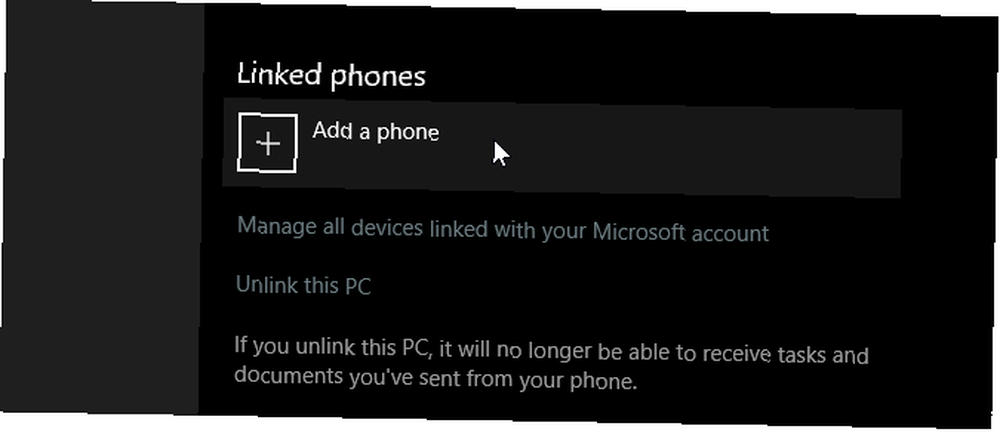
Se abrirá una ventana pidiéndole su número de teléfono. Entra tu numero. Un mensaje de texto le pedirá que descargue un oficial Microsoft Launcher aplicación.
Una vez que hayas instalado la aplicación Microsoft Launcher, dirígete a un sitio web y compártelo usando el valor predeterminado del navegador Compartir función. Selecciona el Continuar en PC opción.
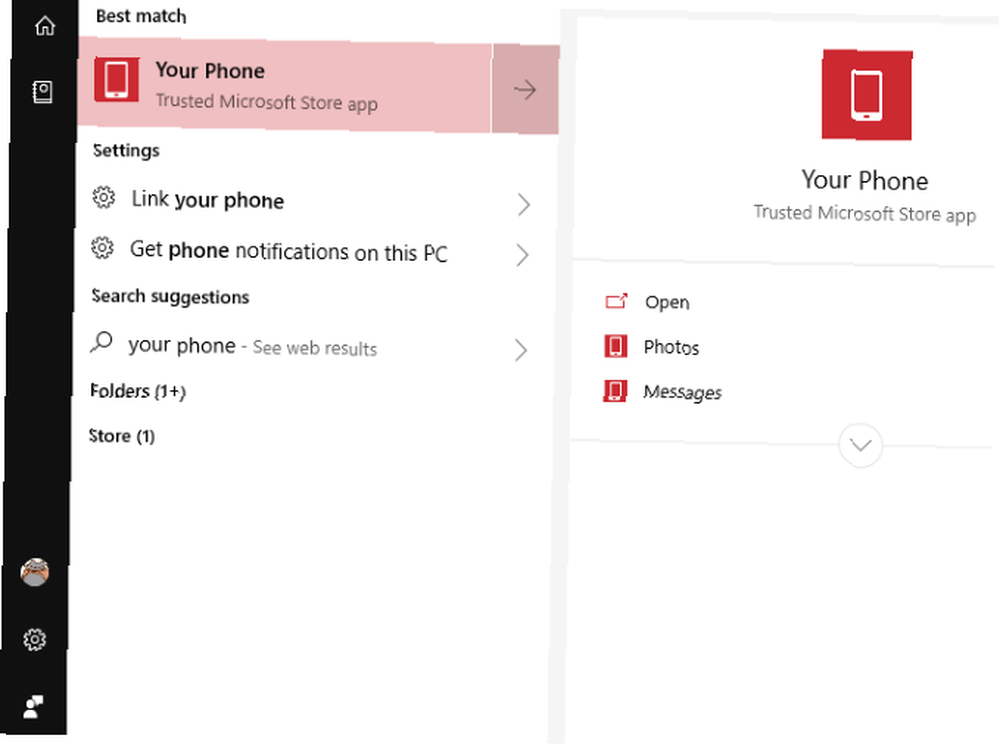
Cuando se inicie la aplicación Su teléfono, siga las instrucciones hasta que necesite ingresar su número de teléfono. Esto es necesario para enviar a su teléfono la aplicación que lo conecta a su PC. Ingrese su número de teléfono y haga clic Enviar.
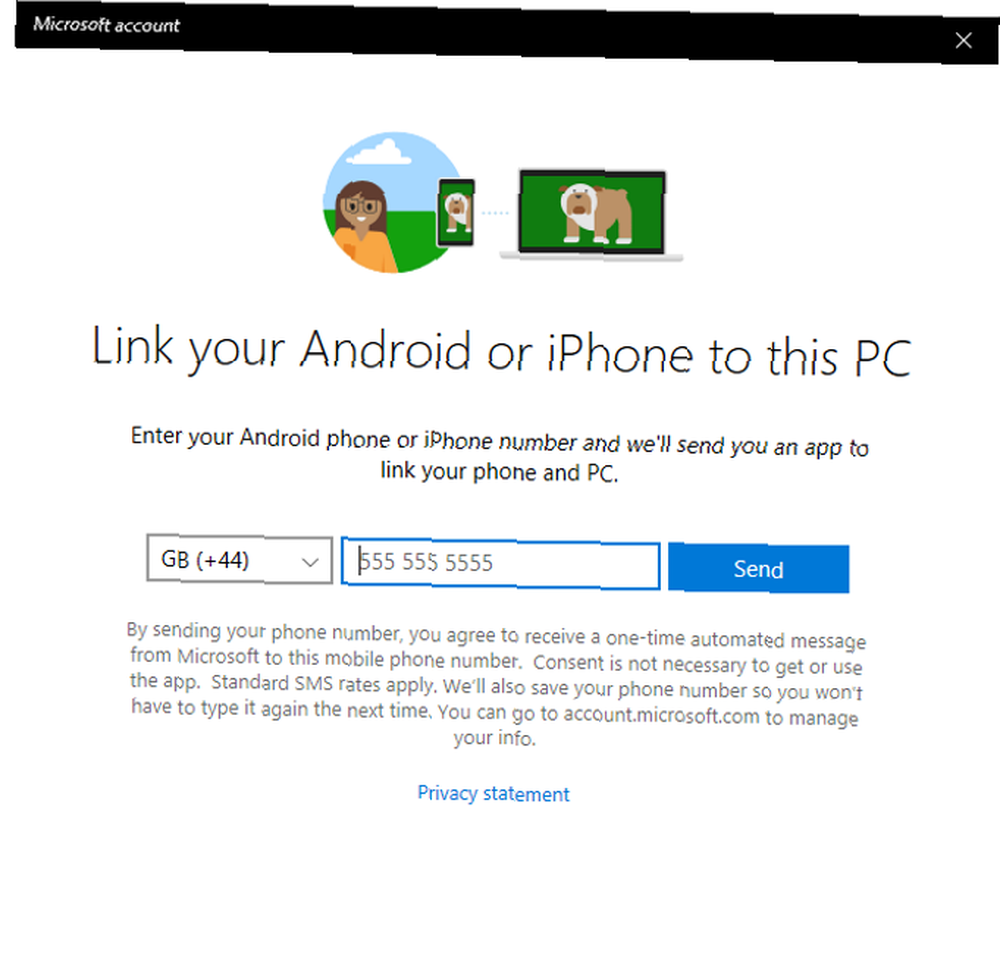
Después de un corto período de tiempo, su teléfono debería recibir un mensaje de texto de Microsoft. Contendrá un enlace a la aplicación oficial Your Phone, que necesita para conectar su teléfono inteligente a su máquina con Windows 10. Haga clic en el enlace e instale la aplicación Su teléfono.
Una vez instalado, ejecute la aplicación. Deberá ingresar sus datos de inicio de sesión de Microsoft para establecer un enlace. Asegúrese de iniciar sesión con la misma cuenta que usa en su PC, o no se vinculará correctamente!
Luego recibirá solicitudes de algunos permisos. Estos incluirán SMS y privilegios de llamadas, leer sus contactos y ver sus archivos. Permita estos permisos para que pueda funcionar de manera óptima.
Su teléfono le hará una pregunta extraña: ¿Quieres que la aplicación siga ejecutándose en segundo plano? Si lo permite, se mantendrá actualizado en todo momento, pero también agotará la batería. Tome su decisión aquí tocando cualquiera Negar o Permitir.
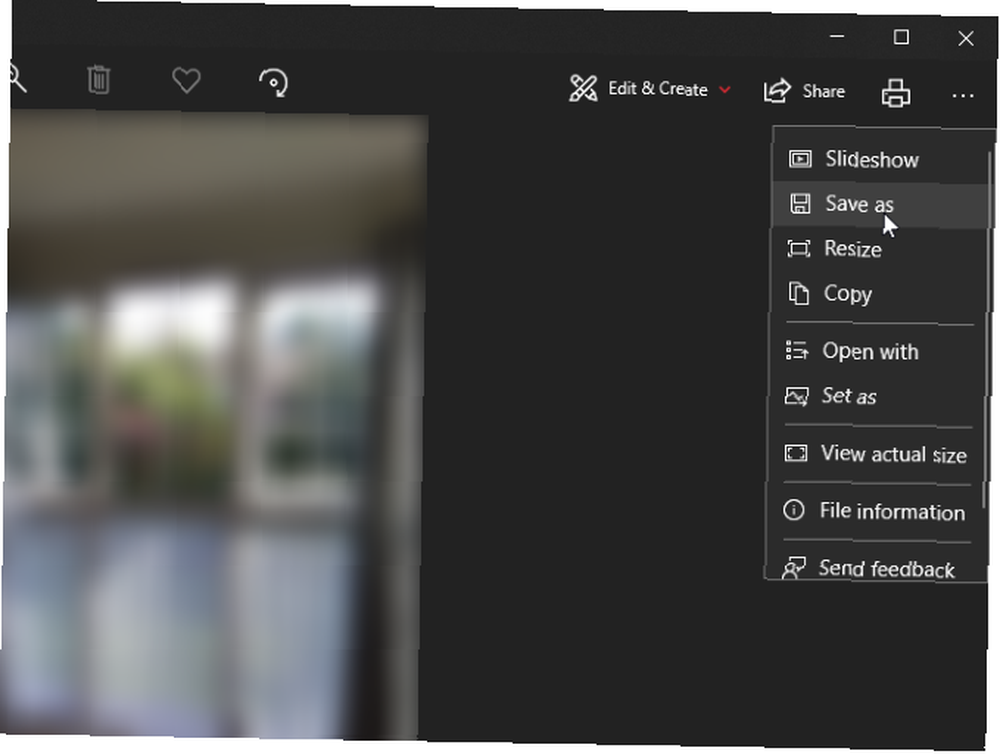
También puede usar su teléfono para leer y enviar mensajes SMS a sus contactos, con todo el lujo del teclado de su computadora en lugar del teclado táctil del teléfono.
Por útil que sea, debe recordar que su teléfono utiliza los datos de su teléfono para enviar y recibir mensajes. Tenga cuidado al enviar mensajes de texto a las personas que usan esta aplicación, ya que cada texto seguirá contando con su plan de datos!
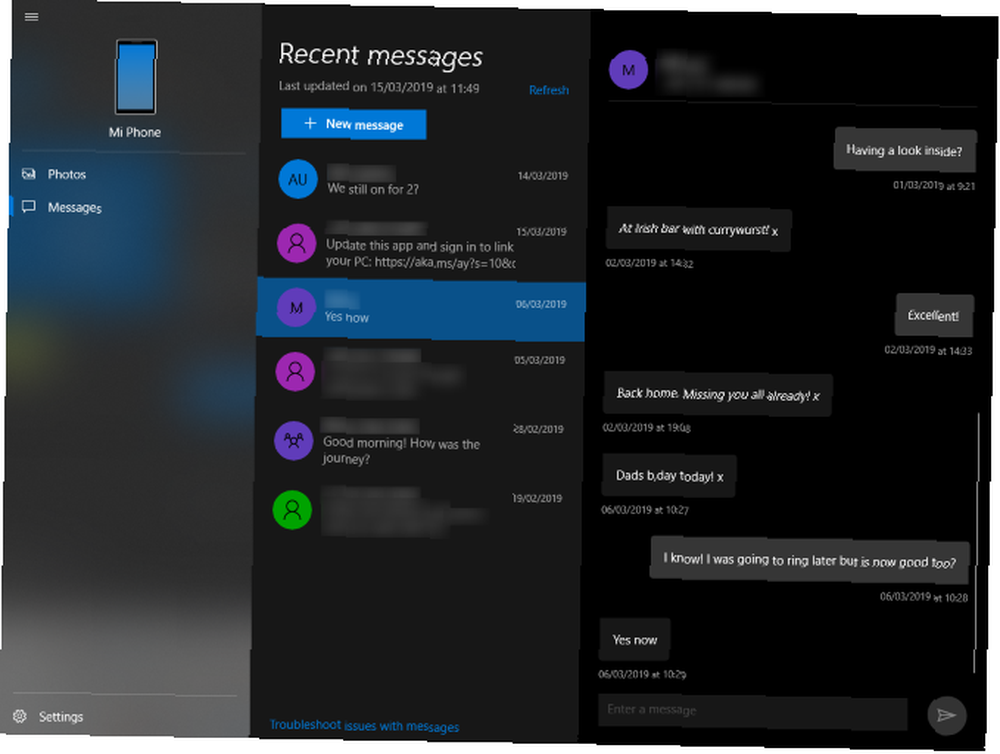
Notificaciones telefónicas en Action Center
Has estado en la zona durante unas horas en tu escritorio cuando te acercas para revisar tu teléfono. Revisas tu teléfono en un descanso, solo para darte cuenta de que tu proyecto fue cancelado hace una hora. Windows 10 puede ayudar con eso, enviando notificaciones directamente desde su teléfono inteligente a su PC.
Primero, descargue Cortana en su teléfono móvil, que está disponible para dispositivos Android e iOS. Una vez que haya descargado su aplicación, vaya a su Configuración para acceder a Dispositivo cruzado opciones. Es posible que se le solicite iniciar sesión en su cuenta personal de Microsoft antes de usar la aplicación.
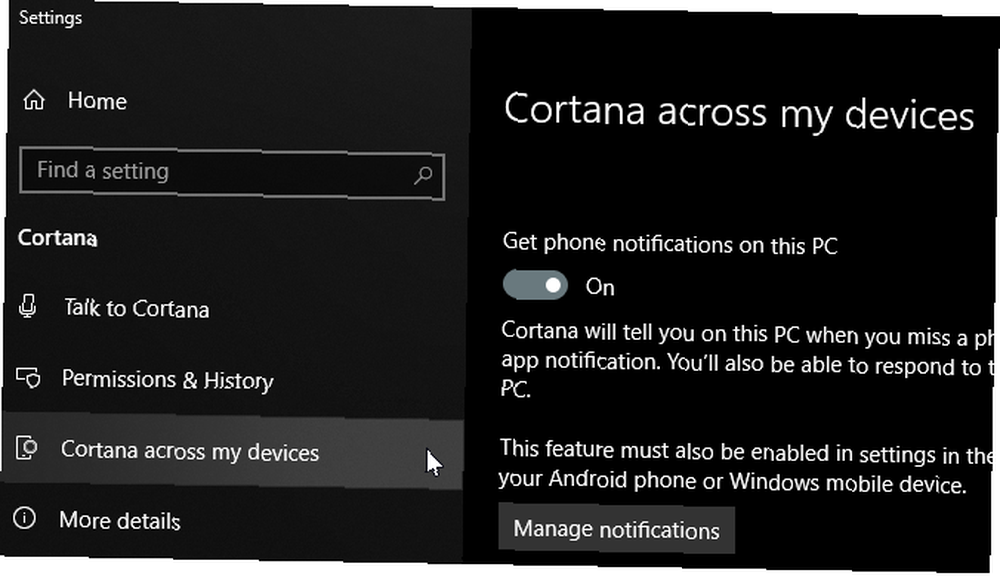
Como ambos están vinculados a su cuenta de Microsoft, ahora debería poder recibir notificaciones telefónicas en su PC.
Un par de cosas que deben tenerse en cuenta después de probar la aplicación:
- Se supone que su teléfono inteligente está conectado a través de Wi-Fi o datos de red a Internet.
- También se supone que ha configurado Cortana en su PC antes de permitir que Cortana transfiera información desde su teléfono inteligente.
- Si ha eliminado Cortana Cómo configurar Cortana y eliminarla en Windows 10 Cómo configurar Cortana y eliminarla en Windows 10 Cortana es la mayor herramienta de productividad de Microsoft desde Office. Le mostraremos cómo comenzar con el asistente digital de Windows 10 o cómo desactivar Cortana para mejorar la privacidad. antes de probar esta función, lo anterior no funcionará.
Comience a transferir datos sin un cable
Las transferencias de datos por cable se están convirtiendo lenta pero seguramente en algo del pasado. Al mismo tiempo, Microsoft está aumentando sus capacidades telefónicas para difuminar la línea entre el teléfono y la PC. Para las personas que usan ambos a menudo para transferir archivos, o aquellos que usan sus teléfonos como una unidad USB multipropósito, esta era una capacidad muy esperada.
Tenga en cuenta que, aunque todas las aplicaciones anteriores son oficiales, también lo son “experimental” como parte de las actualizaciones recientes de Windows 10. Si bien eso puede provocar fallas en las aplicaciones, uno podría imaginar que las versiones posteriores cerrarán la brecha aún mejor entre su teléfono y su PC.
Por cierto, busca subir tus fotos a Instagram desde tu PC también Cómo subir fotos y videos editados a Instagram: 3 métodos que funcionan Cómo subir fotos y videos editados a Instagram: 3 métodos que funcionan si insistes en editar tu fotos y videos, así es como puedes subir tus trabajos editados a Instagram después del hecho. ?











